AIサマリー
フォームの入力件数を表示したいですか?小さなPHPスニペットでカスタムショートコードを作成すれば簡単に実現できます。
このチュートリアルでは、WPFormsでエントリーの総数を表示する方法を紹介します。
フォームの作成
この例では、ニュースレターフォームとそのすぐ下に登録したユーザー数を表示することを目的としています。まずは新規フォームを作成するか、既存のフォームを編集してフォームビルダーにアクセスしてください。
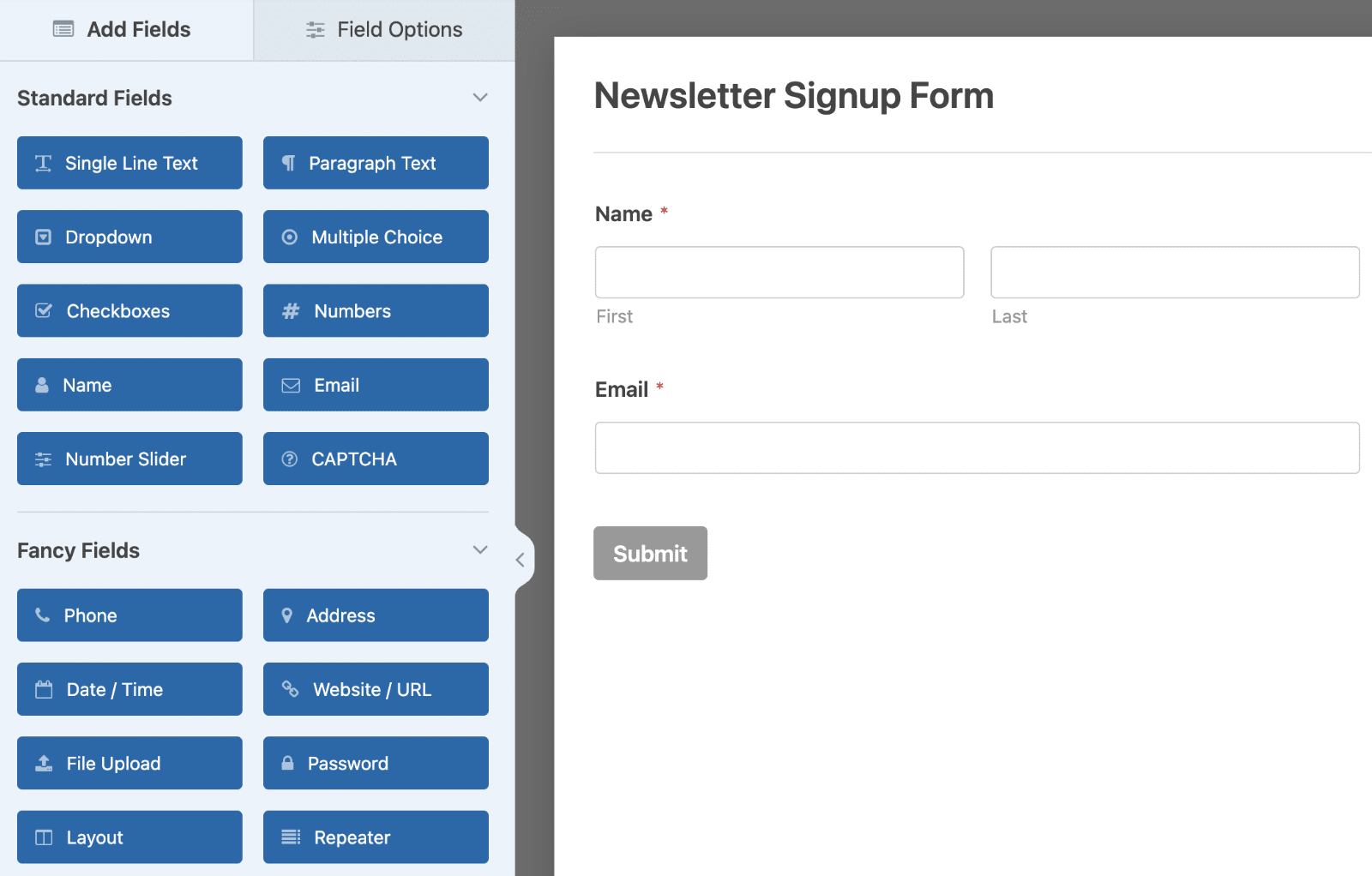
コード・スニペットをサイトに追加する
提供されたコード・スニペットをコピーした後、あなたのサイトに追加してショートコードを有効にすることができます。スニペットの追加に不安がある場合は、こちらのチュートリアルを参考にしてください。
コードの説明に入りましょう。ショートコードの属性は $atts = shortcode_atts(['id' => '','type' => 'all', ],.
について id 属性は、フォームIDを期待するものとして非常に重要です。これは、ショートコードがどのフォームのエントリーをカウントすべきかを決定する方法です。フォームIDが不明な場合は、以下のようにしてください、 このチュートリアルを参考にしてください。.
つ目の属性、 typeはオプションです。デフォルトでは、ショートコードはすべてのエントリーをカウントし、合計数を表示します。この属性を含めない場合、フォームのすべてのエントリーが自動的にカウントされます。しかし、どのタイプのエントリーをカウントして合計を表示するかを指定したい場合は、以下の属性のいずれかを使用できます:
all:フォームのすべてのエントリを表示します。unread:エントリー画面から未閲覧のエントリーのみをカウントして表示します。read:エントリー画面から表示されたエントリーのみをカウントして表示します。starred:エントリー画面からスターを付けたエントリーだけをカウントして表示します。
ショートコードを使う
デモでは、基本的なニュースレター購読フォームを作成し、WordPressのページに組み込みました。
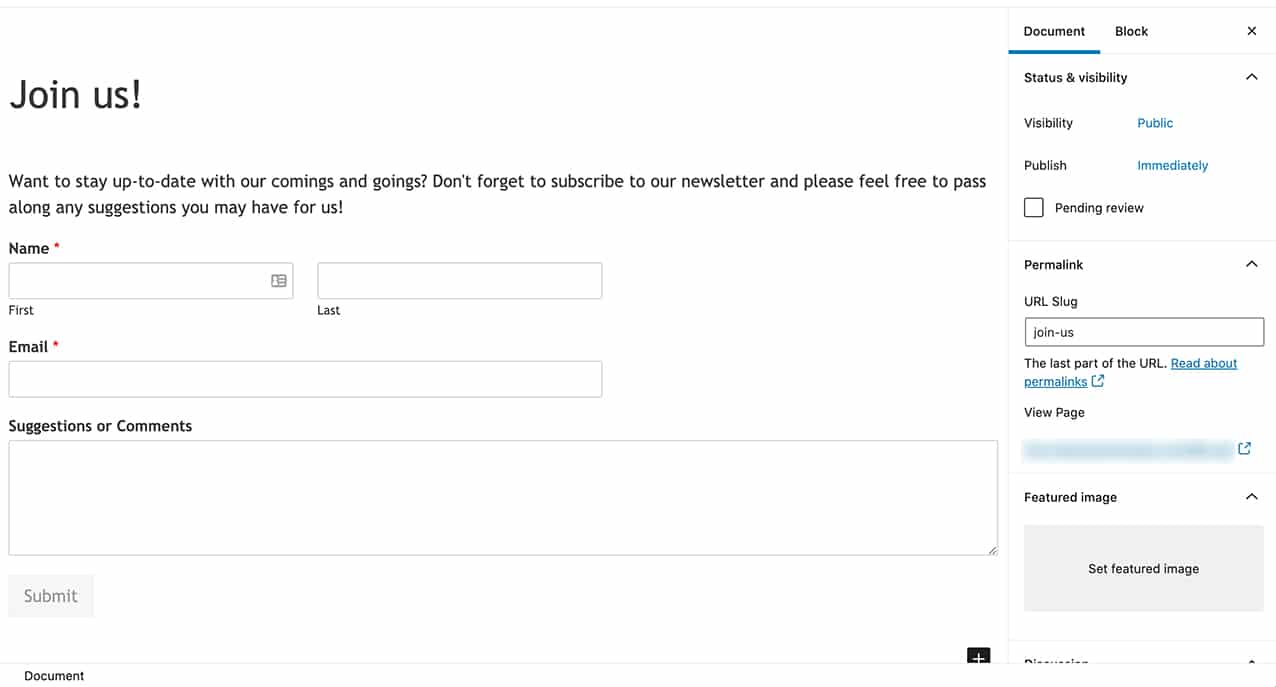
ショートコードをページに組み込む前に、私たちは、訪問者が遭遇する数字の意味について、何らかの文脈を提供することを目指しています。そのため、ショートコードの前に説明テキストを入れます。
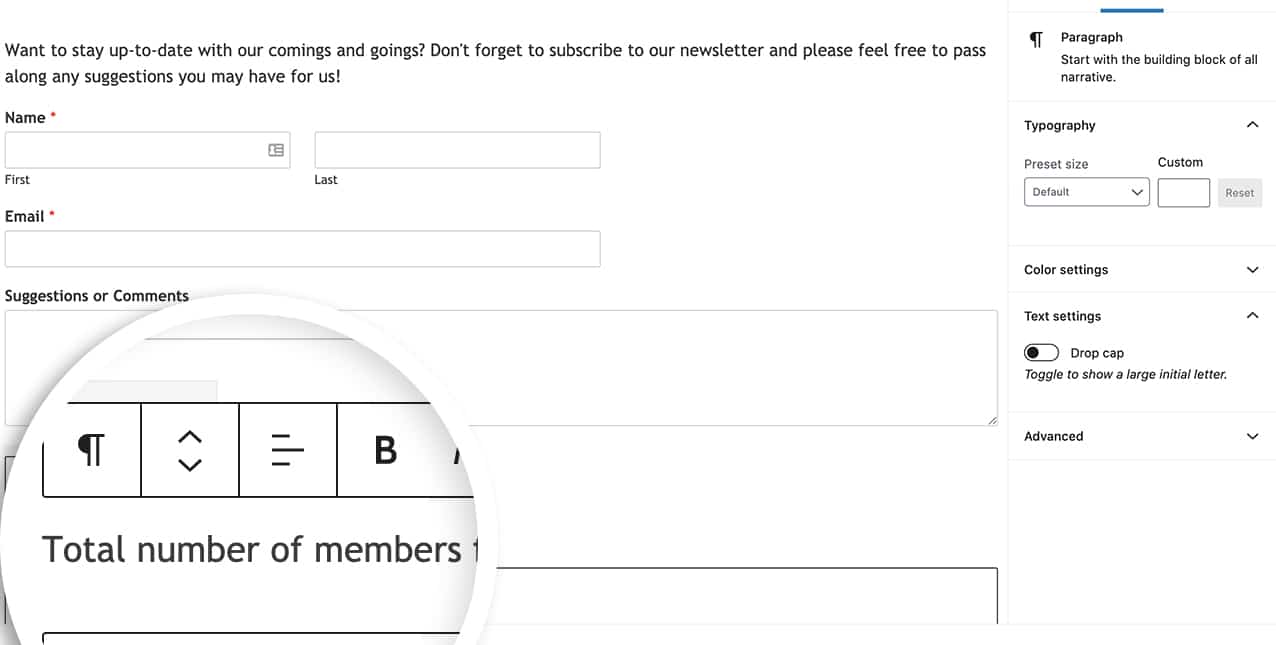
では、ショートコードをページに組み込んでみましょう。ショートコードブロックを利用して、ニュースレターフォーム(フォームID25)の総エントリー数を表示するカスタムショートコードを組み込みました。ショートコードは
[wpf_entries_count id="25" type="all"]
注:カウントのリアルタイム更新は、サイトやホスティングサーバーのキャッシュ設定により遅延が発生する場合があります。
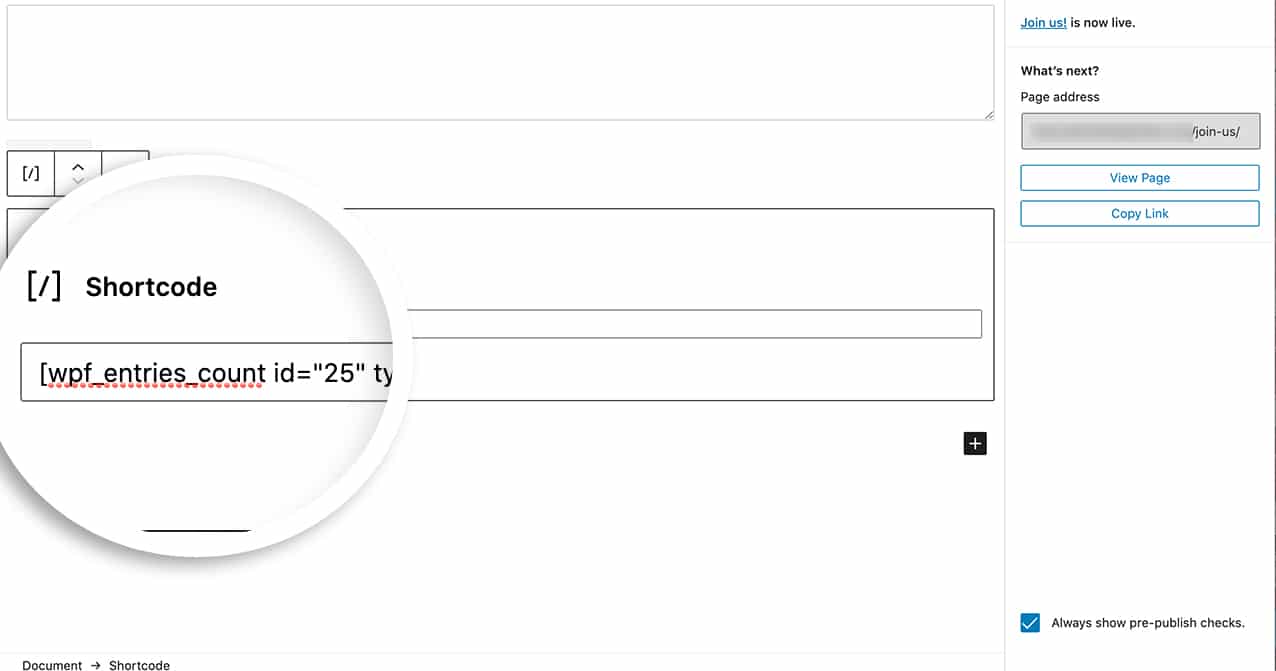
typeパラメータを使用すると、表示するエントリをカスタマイズできます。例えば、typeパラメータの値としてstarredを渡すと、星付きのエントリーだけが表示されます。ショートコードはこのようになります。
[wpf_entries_count id="25" type="starred"]
これで、ページにアクセスすると、フォームの下にエントリー総数が表示されます。
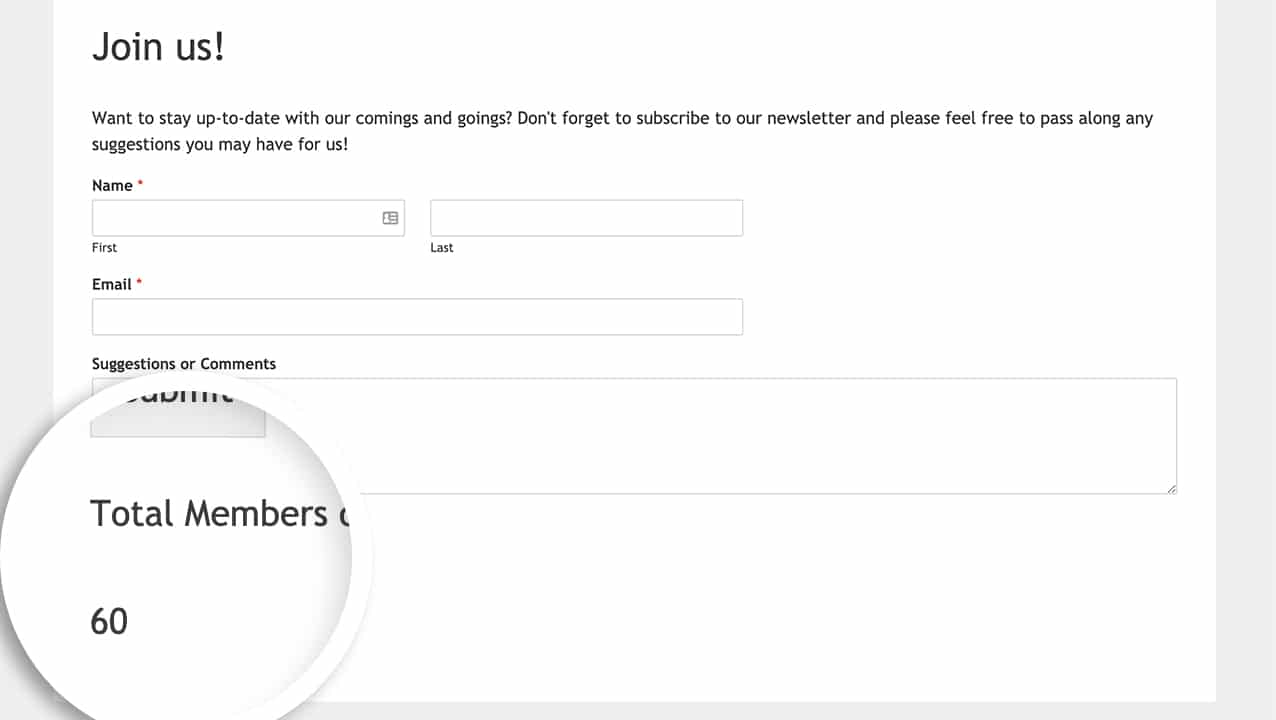
これで完了です!これで、カスタムショートコードをサイトに追加して、サイトのフォームの入力件数を表示することができました!
カスタムショートコードを作成して、サイトのフロントエンドにすべてのフォームを表示したいですか?ショートコードを使って WPForms のリストを表示する方法のチュートリアルをご覧ください。
